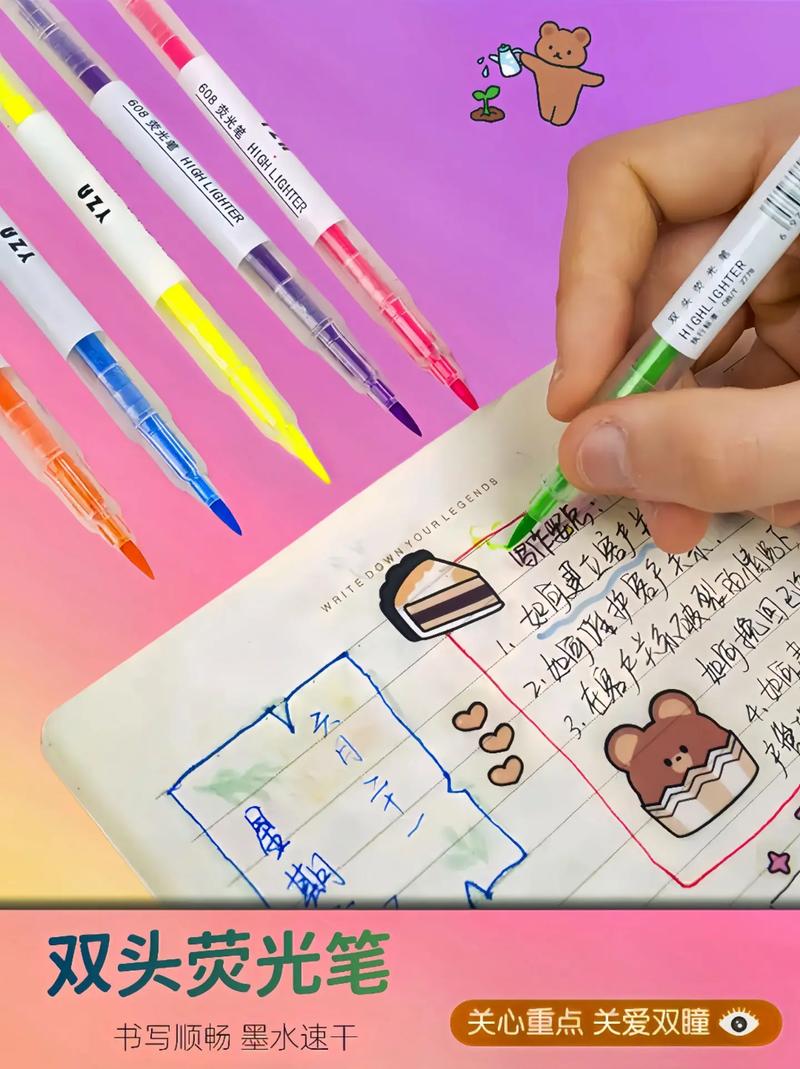怎麼在圖片上畫螢光筆:讓重點呼之欲出的數位標記技巧
嘿,你有沒有遇過這樣的情況呢?小編我呀,經常需要在工作或學習中,把螢幕截圖下來,然後想在上面標記出關鍵資訊,比如一個重要的數據、產品功能的亮點,或者客戶回饋的重點。結果呢,打開圖片後卻發現,欸,怎麼在圖片上畫螢光筆啊?手邊又沒有實體的螢光筆可以畫在螢幕上,這時候真是讓人有點困擾呢!相信不少朋友也碰過類似的狀況吧?別擔心,其實啊,要在數位圖片上畫出如同真實螢光筆般的標記,一點都不難喔!
快速解答:要在圖片上畫螢光筆,您可以使用內建的圖片編輯工具(像是Windows的「小畫家」或「相片」應用程式,以及Mac的「預覽程式」)、各式各樣的線上編輯網站(例如「Canva」、「Fotor」或「Photopea」),甚至是專業級的影像處理軟體(如「Adobe Photoshop」、「GIMP」)。這些工具通常都提供「畫筆」、「形狀」或「選取範圍」功能,再搭配調整顏色的透明度,就能輕輕鬆鬆實現螢光筆的效果囉!接下來,就讓我帶你深入了解這些超實用的方法吧!
***
Table of Contents
為什麼我們需要在圖片上畫螢光筆?
你可能會覺得,不就是畫個螢光筆嘛,有這麼多學問嗎?當然有啦!在圖片上進行數位螢光筆標記,可不是單純的「塗鴉」喔,它其實蘊含著許多實用的目的,能大大提升我們的溝通效率與資訊傳達的精準度。來看看主要有哪幾點吧:
- 簡潔傳達資訊: 當你截圖了一大段文字或複雜的介面,想要快速告訴別人「看這裡!」,一個醒目的螢光筆標記,絕對比你打上一大串文字說明來得更有效率、更直覺。
- 強調視覺重點: 人們的注意力是有限的,透過螢光筆,我們可以引導觀看者的視線,讓他們一眼就抓到你想要表達的核心訊息,避免遺漏。
- 提升溝通效率: 無論是給同事的反饋、給設計師的建議,或者向客戶展示產品亮點,清晰的螢光筆標記都能減少誤解、加快決策過程。想像一下,一張截圖加上幾個精準的螢光筆標記,是不是比長篇大論的文字描述來得更有效率呢?
- 學習與筆記: 對於學生或需要大量閱讀資料的朋友來說,在數位教科書截圖、論文或參考資料的圖片上畫螢光筆,能幫助你整理思緒、記憶重點,甚至比紙本筆記更方便管理與分享呢。
- 演示與教學: 在製作簡報或進行線上教學時,適當地在圖片上畫螢光筆,能讓你的演示內容更有條理,重點更突出,幫助聽眾或學生更快地理解與吸收。
所以說,掌握「怎麼在圖片上畫螢光筆」這個技能,絕對是現代數位生活與工作必不可少的一項能力呢!
實戰教學:怎麼在圖片上畫螢光筆,超實用工具大盤點!
現在,我們就來實際操作一下,看看有哪些工具可以幫助我們輕鬆地在圖片上畫出漂亮的螢光筆效果吧!我會從最簡單的內建工具開始,一直介紹到專業軟體,保證讓你找到最適合自己的方法喔!
方法一:善用作業系統內建工具(最快速方便!)
有時候,我們只是需要快速標記一下,不想特地打開複雜的軟體或網站。這時候,電腦或手機內建的圖片編輯功能就是你的神隊友啦!
Windows 使用者:小畫家 (Paint) 或 相片 (Photos) 應用程式
如果你是Windows用戶,手邊就有兩個很棒的工具可以直接用喔!
使用「小畫家 (Paint)」應用程式
「小畫家」這個經典工具,雖然功能不算頂尖,但做些簡單的標記絕對綽綽有餘!
- 開啟圖片: 找到你要編輯的圖片檔案,用滑鼠右鍵點擊,選擇「開啟檔案」 -> 「小畫家」。
- 選取工具: 在上方工具列找到「常用」分頁下方的「圖案」區塊。這裡有很多基本的形狀,像是「矩形」或「橢圓」。選一個你喜歡的,通常用矩形來框選文字會比較像螢光筆喔。
- 設定顏色與填色:
- 點擊「色彩 1」選擇你想要的螢光筆顏色,像是亮黃色、淺藍色等。
- 點擊「填色」下拉選單,選擇「實心填色」。
- 點擊「外框」下拉選單,選擇「無外框」,這樣畫出來的螢光筆效果才不會有礙眼的邊框。
- 繪製螢光筆: 在圖片上拖曳滑鼠,畫出你想要的矩形或橢圓形狀,覆蓋住你想強調的文字或區域。
- 調整透明度(小技巧): 小畫家本身沒有直接的透明度調整功能,這就比較麻煩一點。但你可以透過這個「笨方法」來模擬:
- 先畫一個你想要顏色(例如亮黃色)的矩形。
- 回到工具列,點選「常用」分頁下的「選取」工具,選取「不透明選取」。
- 然後再點選「選取」下拉選單裡的「任意形式選取」,選中你剛才畫的矩形。
- 再用「剪下」或「複製」,然後「貼上」。貼上後,你可以調整這個矩形的位置。由於小畫家的「實心填色」在重疊時會有顏色變深的問題,所以這招不是完美的透明度,而是模擬一種覆蓋感。如果真的需要透明度,建議跳到相片應用程式或線上工具。
- 儲存: 編輯完畢後,點擊左上角的「檔案」 -> 「儲存」或「另存新檔」,建議另存新檔,以免覆蓋原始圖片。
我個人經驗是,小畫家在處理透明度這塊確實不太給力,如果對透明度有要求,我會建議你考慮其他工具。但如果只是想簡單粗暴地框選,它還是能派上用場的!
使用「相片 (Photos)」應用程式
Windows 10/11 的「相片」應用程式功能比小畫家現代許多,也更方便進行標記!
- 開啟圖片: 找到圖片,滑鼠右鍵點擊,選擇「開啟檔案」 -> 「相片」。
- 進入編輯模式: 在圖片上方找到並點擊「編輯影像」按鈕(通常是鉛筆圖示)。
- 選擇繪圖工具: 在編輯模式下,選擇「繪圖」選項。這裡通常會有不同的畫筆和螢光筆工具。
- 選擇螢光筆: 點擊「螢光筆」圖示,它通常會有一個較粗、半透明的預設筆觸。
- 調整顏色與粗細: 你可以選擇螢光筆的顏色,以及調整筆觸的粗細。這些調整會直接影響螢光筆的效果。
- 繪製標記: 直接在圖片上拖曳滑鼠,畫出你想要的螢光筆線條。它的透明度是預設好的,畫上去會有點半透明的效果,非常接近真實螢光筆。
- 儲存: 完成後,點擊右下角的「儲存」按鈕。一樣建議選擇「另存新檔」以保留原始圖片。
相片應用程式的螢光筆功能比小畫家直覺許多,畫出來的效果也更好,是我在Windows上快速標記的首選之一!
macOS 使用者:預覽程式 (Preview)
對於Mac用戶來說,「預覽程式」簡直就是一個寶藏工具!它功能強大卻又輕巧,用來在圖片上畫螢光筆更是得心應手。
- 開啟圖片: 找到圖片檔案,雙擊開啟,它預設就會用「預覽程式」打開。
- 顯示標示工具列: 如果標示工具列沒有自動顯示,點擊視窗上方的「標示工具」圖示(通常是一個筆尖圈圈的圖示)。
- 選擇形狀工具: 在標示工具列中,找到「形狀」工具(通常是多個幾何圖形疊在一起的圖示),點擊後選擇「矩形」或「圓形」。
- 調整填色與邊框:
- 填色: 點擊工具列上的「填色顏色」圖示(通常是一個實心的色塊),選擇你想要的螢光筆顏色(如亮黃、淺藍)。然後,關鍵來了! 點擊這個顏色方塊後,會彈出顏色選擇器,通常在下方會有一個「不透明度」或「Alpha」的滑桿。將這個滑桿往左拖曳,調整到你想要的透明度(通常70%-85%效果最佳)。
- 邊框: 點擊「邊框顏色」圖示(通常是一個空心的方塊),選擇「無顏色」或「透明」。這樣畫出來的螢光筆才不會有邊框。
- 繪製螢光筆: 在圖片上拖曳滑鼠,畫出覆蓋你想強調區域的形狀。你可以自由調整大小和位置。
- 儲存: 編輯完畢後,點擊「檔案」 -> 「儲存」或「輸出」,建議選擇「輸出」另存新檔,以保留原始圖片的完整性。
預覽程式在macOS上是我用來在圖片上畫螢光筆的絕對首選,它的透明度調整非常直覺,而且功能完全免費,效率超高!
方法二:免費線上圖片編輯器(跨平台首選!)
如果你不想下載額外的軟體,或者習慣在不同設備上(電腦、平板)作業,那麼線上圖片編輯器就是你的救星啦!它們通常跨平台、免安裝,而且功能也越來越強大。
Canva:設計新手也能輕鬆上手
Canva是一款非常受歡迎的線上設計工具,雖然主要用於海報、社群媒體圖等設計,但簡單的圖片標記功能也是手到擒來!
- 進入Canva並上傳圖片: 打開Canva網站,註冊/登入後,選擇「建立設計」 -> 「編輯照片」或「上傳」。將你要編輯的圖片上傳。
- 建立一個設計: 或者你也可以選擇一個空白的「簡報」或「社群媒體貼文」版型,然後把圖片拖曳進去當作背景。
- 新增形狀元素: 在左側工具列找到「元素」,在搜尋框中輸入「形狀」(shapes),選擇一個「矩形」或「圓形」。
- 調整顏色與透明度:
- 點擊你剛加進去的形狀,上方工具列會出現顏色選擇器。選擇你想要的螢光筆顏色。
- 在顏色選擇器旁邊,有一個「透明度」圖示(方格狀),點擊它。將滑桿拖曳到你想要的透明度(建議70%-85%)。
- 調整圖層(如果需要): 如果你的螢光筆顏色蓋住了文字,你可以點擊形狀,然後點擊上方工具列的「位置」->「移到後」或「移到最下層」,讓形狀跑到文字下方。
- 調整大小和位置: 將形狀調整到適當的大小和位置,覆蓋你想要強調的區域。
- 下載圖片: 編輯完成後,點擊右上角的「分享」->「下載」,選擇JPG或PNG格式。
Canva的介面非常友善,即便你是設計小白,也能很快上手,而且它提供的形狀和顏色選擇也很多元,真的很好用!
Fotor:專注於照片編輯的線上工具
Fotor也是一款功能齊全的線上照片編輯器,同樣適合用來畫螢光筆。
- 上傳圖片: 打開Fotor網站,點擊「編輯照片」,將你的圖片上傳。
- 選擇「繪圖」或「元素」: 在左側工具列,通常會有「繪圖」(Draw)或「元素」(Elements)選項。如果選擇「繪圖」,你可以直接用筆刷工具繪製,並調整筆刷的顏色和透明度。但如果你想要更整齊的矩形螢光筆,我建議使用「元素」。
- 新增形狀並調整: 在「元素」中找到基本形狀(矩形、圓形),添加到圖片上。
- 設定顏色與透明度: 選中形狀後,右側會出現屬性面板。在這裡你可以選擇形狀的顏色,並找到「不透明度」(Opacity)滑桿,調整到適合的數值。
- 儲存圖片: 編輯完畢後,點擊右上角的「下載」按鈕,選擇格式和品質。
Fotor的優勢在於它對照片編輯的專業性,如果你不只想要畫螢光筆,還想做一些基礎的濾鏡、裁剪等操作,它會是一個不錯的選擇。
Photopea:網頁版Photoshop,功能強大
Photopea簡直是線上編輯器中的黑科技!它幾乎完美複製了Adobe Photoshop的操作介面和大部分功能,如果你熟悉Photoshop,那麼用Photopea來畫螢光筆會非常順手。
- 開啟圖片: 打開Photopea網站,點擊「檔案」 -> 「開啟」,將你的圖片載入。
- 新建圖層(非常重要!): 為了實現非破壞性編輯,我們需要在圖片上新建一個透明圖層來畫螢光筆。點擊右下角「圖層」面板下方的「新建圖層」圖示(一個有加號的方塊)。
- 選擇矩形選框工具: 在左側工具列找到「矩形選框工具」(M鍵快捷鍵),或選擇「選框工具」然後在上方選項列選擇矩形。
- 框選要強調的區域: 在圖片上拖曳滑鼠,選取你想要畫螢光筆的區域。
- 填色: 點擊左側工具列的「前景顏色」方塊,選擇你想要的螢光筆顏色。然後點擊上方菜單欄「編輯」 -> 「填滿」,在彈出的視窗中選擇「前景顏色」,點擊「確定」。
- 調整圖層不透明度: 在右下角「圖層」面板中,選中你剛才填色的圖層(它會是新建的那個),找到「不透明度」(Opacity)滑桿,將其調整到你想要的數值(通常80%左右效果最好)。
- 取消選取: 點擊上方菜單欄「選取」 -> 「取消選取」(Ctrl/Cmd + D)。
- 儲存圖片: 編輯完成後,點擊「檔案」 -> 「另存為」,選擇JPG或PNG格式。
Photopea的功能強大到令人驚訝,對於那些需要更精細控制,或者習慣Photoshop操作模式的朋友來說,它絕對是線上編輯器中的王者!
方法三:專業圖片編輯軟體(進階玩家必備!)
如果你是設計師、攝影師,或者對圖片編輯有更高的要求,那麼專業的圖片編輯軟體絕對是你的最佳選擇。它們提供最精準的控制和最豐富的功能。
Adobe Photoshop:業界標準,無所不能
Photoshop作為業界標竿,處理任何圖片編輯需求都游刃有餘,當然也包括畫螢光筆啦!
- 開啟圖片: 打開Photoshop,點擊「檔案」 -> 「開啟」,載入你的圖片。
- 新建圖層: 在右下角的「圖層」面板中,點擊下方的「新建圖層」圖示(一個帶有加號的方塊)。始終在獨立圖層上操作,這是專業編輯的好習慣,可以隨時修改不影響原圖!
- 選擇工具:
- 方法一:矩形選框工具 + 填色
- 在左側工具列選擇「矩形選框工具」(M鍵)。
- 選取你想要強調的區域。
- 在左側工具列設定「前景顏色」為你想要的螢光筆顏色。
- 按下快捷鍵 `Alt + Delete` (Windows) 或 `Option + Delete` (Mac) 快速填色。
- 按下 `Ctrl + D` (Windows) 或 `Cmd + D` (Mac) 取消選取。
- 方法二:矩形工具 (Shape Tool)
- 在左側工具列選擇「矩形工具」(U鍵)。
- 在上方選項列中,將模式設定為「形狀」。
- 設定「填充」顏色為螢光筆顏色,將「描邊」設定為「無顏色」。
- 直接在圖片上拖曳畫出矩形,它會自動建立一個新的形狀圖層。
- 方法一:矩形選框工具 + 填色
- 調整圖層不透明度: 在「圖層」面板中,選中你剛才建立的螢光筆圖層,將「不透明度」(Opacity)滑桿調整到你想要的數值(通常80%左右效果最佳,讓文字若隱若現)。
- 調整圖層混合模式(進階技巧): 你可以嘗試更改螢光筆圖層的「混合模式」(Blending Mode),例如選擇「乘法」(Multiply)或「柔光」(Soft Light),這會讓螢光筆的顏色與下方圖片的顏色疊加得更自然,產生不同的視覺效果。我個人偏愛「乘法」,它能讓底下的文字顏色稍微變深,模擬真實螢光筆的覆蓋感。
- 羽化邊緣(讓標記更自然): 如果你用選框工具填色,可以在填色前在「選取」菜單中選擇「修改」 -> 「羽化」(Feather),設定一個小數值(例如2-5像素),這樣螢光筆的邊緣會稍微模糊,看起來更自然,沒那麼生硬。
- 儲存: 完成後,點擊「檔案」 -> 「另存為」,選擇PNG或JPG格式。
Photoshop提供無限的可能性,雖然學習曲線稍陡峭,但掌握後你會發現它處理圖片標記真是輕鬆愉快!
GIMP:免費開源的強大替代品
GIMP (GNU Image Manipulation Program) 是個免費且功能強大的開源軟體,被譽為「免費版Photoshop」。如果你預算有限又需要專業級功能,GIMP會是個很棒的選擇。
- 開啟圖片: 打開GIMP,點擊「檔案」 -> 「開啟」,載入你的圖片。
- 新建透明圖層: 在右側的「圖層」面板中,點擊下方的「新建圖層」圖示,選擇「透明」背景,然後點擊「確定」。
- 選擇工具:
- 方法一:矩形選取工具 + 填色
- 在左側工具箱中選擇「矩形選取工具」(R鍵)。
- 選取你要標記的區域。
- 在工具箱下方設定「前景顏色」為你的螢光筆顏色。
- 點擊「編輯」 -> 「填入前景顏色」來填色。
- 點擊「選取」 -> 「無」來取消選取。
- 方法二:矩形選取工具 + 畫筆工具(手繪感)
- 先用「矩形選取工具」選取區域。
- 在工具箱中選擇「畫筆工具」(P鍵),選擇一個適當大小的筆刷,設定顏色。
- 在選取範圍內進行繪畫,GIMP會將繪畫限制在選取範圍內。
- 點擊「選取」 -> 「無」來取消選取。
- 方法一:矩形選取工具 + 填色
- 調整圖層不透明度: 在「圖層」面板中,選中你的螢光筆圖層,調整「不透明度」(Opacity)滑桿,直到你覺得滿意為止。
- 儲存: 點擊「檔案」 -> 「匯出為」(Export As),選擇圖片格式(如PNG或JPG)。
GIMP雖然介面可能沒有Photoshop那麼精緻,但它提供的功能足以應付大部分的專業需求,而且完全免費,CP值超高!
Affinity Photo:性價比極高的專業選擇
Affinity Photo是近年來崛起的一款專業級圖片編輯軟體,以其一次性付費、功能強大且效能優異而聞名,被許多人視為Photoshop的有力競爭者。
Affinity Photo的操作邏輯與Photoshop非常相似,因此如果你熟悉Photoshop,也能很快上手。其畫螢光筆的步驟與Photoshop基本一致:
- 開啟圖片: 載入你的圖片。
- 新建像素圖層或形狀圖層: 在「圖層」面板中新建一個圖層。
- 使用選取工具 + 填色,或直接使用「形狀工具」:
- 用「矩形選框工具」選取範圍,然後填入顏色。
- 或直接用「矩形工具」繪製形狀,並設定填充色和無描邊。
- 調整圖層不透明度與混合模式: 在圖層面板中,調整圖層的「不透明度」和「混合模式」來達到完美的螢光筆效果。
- 儲存: 匯出為所需的圖片格式。
Affinity Photo在效能和功能上都表現出色,而且價格親民,是我個人非常推薦的專業級編輯軟體之一!
畫螢光筆的藝術:讓標記更專業、更有效!
你可能會覺得,畫螢光筆不就是選個顏色、塗上去就好了嗎?其實不然喔!要讓你的數位螢光筆標記看起來更專業、更清晰,甚至能更好地傳達訊息,裡面可是藏著一些小訣竅呢。這不僅僅是技術層面,更是視覺溝通的藝術!
顏色選擇:什麼時候用黃色?什麼時候用藍色或紅色?
螢光筆的顏色可不是隨便選的喔!不同的顏色,傳達出的語氣和強調程度都可能不同。
- 亮黃色: 這是最經典、最常見的螢光筆色,給人一種「輕微強調,不影響閱讀」的感覺。它通常被認為是最不具侵略性,最適合用來標記重要文字段落,讓觀看者知道「這裡有重點」。
- 淺藍色/淺綠色: 這些顏色通常比黃色更柔和一些,適合用來標記次要重點、分類資訊,或者當你的圖片本身背景色偏暖時,選擇冷色系螢光筆可以形成對比,讓標記更突出。
- 橘色/淺紅色: 這些顏色則帶有更強烈的警告或提醒意味,適合用來標記需要「特別注意」、「待辦事項」或「可能的問題」。但切記,顏色越深、越飽和,越容易干擾底下的內容閱讀,所以在使用這些顏色時,透明度就顯得更為重要了。
- 對比度考量: 無論選什麼顏色,都要確保它與圖片背景以及被標記的文字有足夠的對比度。如果你的圖片背景很花,或者文字顏色本身就很深,那麼選擇一個淺色且高透明度的螢光筆會是比較好的選擇。
我個人的小習慣是,一般資訊用亮黃色,需要額外注意或待處理的點則會用淺橘色。這樣一來,不用細看,光看顏色就知道這塊資訊的「重要級別」了。
透明度設定:70%-85% 是個不錯的起點!
這絕對是數位螢光筆的靈魂所在!如果螢光筆顏色完全不透明,那它就變成一個色塊,把下面的文字完全蓋住了,失去了「螢光筆」的意義。所以,調整透明度是關鍵。
- 最適範圍: 一般來說,將透明度設定在 70% 到 85% 之間,效果會是最好的。這樣既能讓螢光筆的顏色足夠顯眼,又能清晰地看見被標記的文字。
- 依背景調整: 如果圖片背景比較淺,透明度可以稍微低一點(例如70%);如果背景比較深,透明度可能需要高一點(例如85%),才能讓螢光筆效果更明顯。
- 非破壞性編輯: 專業軟體(如Photoshop、GIMP)讓你在獨立圖層上調整透明度,這是一種非破壞性編輯。你可以隨時修改透明度、顏色,甚至直接刪除螢光筆圖層,而不會影響原始圖片,超級方便!
形狀與精準度:矩形、橢圓、還是自由手繪?如何保持整齊?
螢光筆的「筆跡」也能影響最終的視覺效果。
- 矩形: 這是最常用、最推薦的選擇,特別是當你標記文字段落時。矩形邊緣整齊,看起來專業且有條理。大多數工具都提供矩形工具,方便你精準框選。
- 橢圓形/圓形: 適合標記圖示、數字、小圖標或不規則形狀的物體,可以讓標記更具包覆感。
- 自由手繪: 某些工具提供手繪功能。雖然手繪感覺更自然、更隨性,但如果你的滑鼠功力不夠,很容易畫得歪七扭八,反而會讓圖片顯得凌亂。除非你需要畫一些不規則的形狀,否則建議盡量使用形狀工具。
- 保持整齊的訣竅:
- 善用輔助線或網格: 專業軟體通常有輔助線或網格功能,可以幫助你對齊螢光筆。
- 縮放畫面: 在繪製或調整螢光筆時,適度放大圖片(例如200%或300%),可以讓你更精準地操作,畫出來的邊緣也會更整齊。
- 多邊形選取工具: 如果要標記的區域是不規則的直線組合成的,可以使用多邊形選取工具,然後再填色。
圖層觀念(專業軟體):為什麼要用新圖層?非破壞性編輯的重要性。
這是使用專業圖片編輯軟體時的一個核心概念,理解它能讓你的編輯工作事半功倍!
- 什麼是圖層? 想像一下,你的圖片不是一張紙,而是一疊透明的塑膠片。每一片塑膠片就是一個圖層。原始圖片在最底層,你畫的螢光筆就在它上面的一片塑膠片。
- 為什麼要用新圖層?
- 非破壞性編輯: 這是最重要的一點!在新的圖層上畫螢光筆,無論你怎麼修改(換顏色、調透明度、移動位置、刪除),都只會影響這個螢光筆圖層,而不會動到最原始的圖片。萬一不滿意,隨時可以復原或調整,不用擔心把原圖搞砸。
- 獨立調整: 每個圖層都可以獨立調整透明度、混合模式、位置、大小等屬性,互不干擾。你可以同時畫好幾個螢光筆,每個螢光筆都可以有不同的顏色和透明度。
- 管理方便: 你可以給圖層命名(例如「重點一」、「警告區」),方便你日後管理和修改。
我個人在使用Photoshop這類軟體時,一定會先新建一個圖層來做標記,這已經變成我的工作習慣了。這樣不管客戶提出什麼修改意見,我都能快速調整,不用從頭來過,大大節省了時間和精力!
邊緣處理:羽化效果讓標記更自然。
當你用選框工具來畫螢光筆時,如果邊緣太過銳利,有時候會顯得有點生硬、不自然。這時候,「羽化」效果就能派上用場了!
- 什麼是羽化? 羽化是指讓選取範圍的邊緣逐漸模糊,而不是硬邦邦的界線。這會讓螢光筆的邊緣與底下的內容融合得更柔和。
- 如何使用? 在Photoshop或GIMP這類軟體中,當你用選框工具選取好區域後,可以在「選取」菜單中找到「修改」 -> 「羽化」,然後設定一個小數值(通常2-5像素就足夠了)。這樣在你填色後,螢光筆的邊緣就會帶有一點點模糊的效果,看起來更像真實螢光筆的筆觸,也更具視覺美感。
數位螢光筆的常見迷思與解答
在使用數位螢光筆的過程中,大家可能會遇到一些疑問或困惑,這裡就為你解答一些常見的問題吧!
「螢光筆顏色怎麼選才不會蓋住文字?」
這是最常見的問題之一!其實秘訣就在於「透明度」和「顏色亮度」。
首先,一定要選擇「半透明」的顏色。如果你的螢光筆顏色是100%不透明的,那麼無論什麼顏色都會把底下的文字完全遮蓋住。將透明度調整到70%-85%是一個不錯的起始點。
其次是顏色本身要夠「亮」或「淺」。例如亮黃色、淺藍色、淺綠色等。避免選擇飽和度太高或顏色太深的螢光筆,除非你是特意要達到某種視覺效果。如果圖片背景或文字顏色本身就比較深,可以考慮選用比較淺的螢光筆顏色,並確保有足夠的透明度,這樣就能避免蓋住文字,同時又能達到強調效果喔!
「畫歪了怎麼辦?能修改嗎?」
當然可以修改啊!這也是數位螢光筆比實體螢光筆方便的地方!
如果你是用作業系統內建的「預覽程式」(macOS)或「相片」應用程式(Windows),畫完後通常會有一個「復原」按鈕(通常是彎箭頭圖示),點一下就能回到上一步。或者,你可以選中你畫的螢光筆,然後按Delete鍵刪除,再重新畫過。
如果是使用「Canva」、「Fotor」或專業軟體(Photoshop、GIMP),由於都是基於圖層操作的,所以修改起來更方便!你可以直接選中螢光筆所在的圖層,然後自由地調整大小、位置、顏色、透明度,甚至直接刪除整個圖層再重畫,對原始圖片完全沒有影響,是不是很棒呢?
「用手機可以畫螢光筆嗎?」
當然可以囉!手機上的圖片編輯功能現在也越來越強大了。無論是iPhone還是Android手機,都內建了非常實用的圖片編輯器。
在iPhone上,你可以打開「照片」App,選擇一張圖片,點擊右上角的「編輯」,然後點擊右下角的「標記」圖示(通常是筆尖圓圈圖示)。進入標記模式後,選擇「螢光筆」或「畫筆」工具,選擇顏色並調整透明度,就可以直接用手指在圖片上畫螢光筆了。它也提供了矩形、圓形等形狀,讓你畫得更整齊。
在Android手機上,不同的品牌可能介面略有差異,但通常在「圖庫」或「相簿」中打開圖片後,都會有一個「編輯」或「修飾」選項。進入後,尋找「塗鴉」、「標記」或「繪圖」功能,裡面通常也會有畫筆或螢光筆工具,一樣可以調整顏色和透明度。
此外,手機上也有很多第三方圖片編輯App,例如「Snapseed」、「PicsArt」、「Lightroom Mobile」等,它們提供了更豐富的標記和編輯功能,非常適合進階使用者。
「有沒有辦法讓螢光筆效果更像真實的?」
要讓數位螢光筆效果更像真實的,可以從幾個方面著手:
- 邊緣羽化: 在專業軟體中,為螢光筆區域添加輕微的「羽化」效果(2-5像素),能讓邊緣過渡更柔和,避免生硬的數位感。
- 混合模式: 嘗試不同的圖層混合模式。例如,在Photoshop或GIMP中,將螢光筆圖層的混合模式設為「乘法」(Multiply)。這會讓螢光筆顏色與下方像素疊加,產生一種略微改變底色、但又能透出原有細節的真實覆蓋感。
- 紋理/雜訊: 如果你對細節有極致追求,可以在螢光筆圖層上添加一點點「雜訊」(Noise)或「顆粒」濾鏡。真實的螢光筆在紙上會有輕微的筆觸和纖維感,加入微量的雜訊可以模擬這種不完美的自然紋理。但這點比較進階,且需要恰到好處,否則反而會顯得不自然。
- 筆觸選擇: 如果是手繪筆刷,可以選擇一些帶有「筆觸質感」的筆刷,而不是完全平滑的筆刷。
「螢光筆顏色選了半透明,但存檔後卻變不透明了,是怎麼回事?」
這個問題通常發生在儲存圖片的「檔案格式」選擇上。
如果你將圖片儲存為「JPG」格式,那麼它就不支援透明度資訊。JPG格式在儲存時會自動將所有半透明區域扁平化(Flatten)並與背景融合,結果就是你設置的半透明螢光筆會變成完全不透明的實心色塊,把底下的文字給蓋住。
正確的做法是:將圖片儲存為「PNG」格式。 PNG格式是支援透明度的。當你儲存為PNG時,半透明的螢光筆效果就能被完整地保留下來。如果原始圖片是背景透明的(例如帶有透明背景的Logo),那麼PNG也能一併保留這些透明資訊。
所以,記住囉!要保留透明度效果,請務必選擇PNG格式來儲存你的圖片!
我的真心話:選擇最適合你的工具才是王道!
看完這麼多種「怎麼在圖片上畫螢光筆」的方法,你是不是有點眼花撩亂了呢?其實啊,重點不在於哪個工具「最好」,而是哪個工具「最適合你」!
- 如果你只是偶爾需要快速標記,那麼電腦或手機內建的圖片編輯器就足以應付,它們操作簡單,隨手就能用。
- 如果你的需求更多元,比如經常需要做一些圖文排版,或者跟別人協作,那麼Canva這類的線上編輯器會非常方便。
- 而如果你是專業人士,或者對圖片編輯有更高的精準度要求,需要圖層管理、混合模式等進階功能,那麼Photoshop、GIMP或Affinity Photo這些專業軟體絕對是你的不二之選。
我個人在使用上,其實是交替著來的。如果只是給同事圈個重點,我就會直接用Mac的「預覽程式」或Windows的「相片」App,因為它最快。但如果是在做教學簡報,需要標記好幾個區塊,並且要保持一致性,那我一定會打開Photoshop,用圖層和形狀工具來處理,這樣修改起來也更彈性。
所以,別害怕嘗試新工具喔!多試幾種,找出最符合你使用習慣和需求的那個,讓「在圖片上畫螢光筆」這件事,成為你數位生活中的小確幸吧!
常見相關問題與專業解答
圖片上標記文字或箭頭跟畫螢光筆有什麼不同?
雖然在圖片上進行標記的目的都是為了強調資訊,但「標記文字」、「畫箭頭」和「畫螢光筆」三者在功能、視覺效果和傳達意圖上還是有明顯區別的喔!
畫螢光筆:
主要目的: 突顯圖片中已有的文字或特定區域,讓觀看者知道「這裡有重點」。它的特點是半透明,既能讓原內容顯眼,又不會完全遮蓋。
視覺效果: 通常是半透明的實心色塊(矩形、圓形或手繪線條),疊加在原內容之上,讓底下的文字或圖案依然可見。如同我們在書本上用螢光筆畫線一樣。
適用情境: 標記重要文字段落、表格數據、圖表中的關鍵趨勢、截圖中的介面元素等,用於閱讀理解、資訊強調。
標記文字:
主要目的: 在圖片上「添加新的文字資訊」,通常是為了說明、註解或補充原始圖片中沒有的內容。
視覺效果: 圖片上出現新的文字方塊,文字顏色、字體、大小和背景都可以自訂。這些文字是獨立於原始圖片內容而存在的。
適用情境: 解釋圖片中的某個元素、提供操作步驟說明、加入個人評論或觀點、為圖片添加標題或說明文字等,用於補充資訊、詳細解釋。
畫箭頭:
主要目的: 指向圖片中的特定方向、位置或元素,引導觀看者的視線,讓他們知道「往這裡看!」或「這個東西是什麼」。
視覺效果: 一條線條,一端有箭頭指示方向。箭頭的粗細、顏色和樣式(實線、虛線)都可以調整。它通常不會遮蓋主要內容,而是作為引導工具。
適用情境: 指示介面中的按鈕、指向圖表中的特定數據點、展示流程圖中的方向、引導使用者視線等,用於指向、引導、強調位置。
總結來說,螢光筆是「強調既有內容」,標記文字是「添加新內容」,而箭頭則是「引導方向」。三者雖然目的都是讓資訊更清晰,但用途和表達方式各有側重,通常我們會根據具體需求搭配使用,才能達到最佳的溝通效果喔!
使用不同的檔案格式(JPG, PNG, PDF)會影響螢光筆效果嗎?
是的,檔案格式會大大影響螢光筆效果的呈現與儲存!特別是關於「透明度」這一塊,不同格式的處理方式差異很大。
JPG (JPEG):
影響: JPG格式不支援透明度。當你編輯完一張帶有半透明螢光筆的圖片,並將其儲存為JPG格式時,軟體會自動將所有半透明的內容與底層圖片「扁平化」處理,也就是說,半透明的螢光筆會變成完全不透明的色塊,徹底覆蓋住其下方的內容。此外,JPG是「有損壓縮」格式,每次儲存都會損失一些圖像細節,不適合重複編輯。
適用情境: 如果你只是最終輸出用於網頁、社群媒體分享,且對透明度要求不高(願意犧牲透明度換取較小檔案),或者你的螢光筆本身就是不透明的實心色塊,那JPG還可以接受。但若重視透明效果,請避開JPG。
PNG:
影響: PNG格式完全支援透明度,包括半透明效果。這意味著,你畫的半透明螢光筆,在儲存為PNG後,其透明度會被完美保留下來。PNG是「無損壓縮」格式,重複儲存也不會損失圖像品質。
適用情境: 這是最推薦用來儲存帶有半透明螢光筆或其他透明元素的圖片格式。檔案大小通常比JPG大一些,但換來的是高品質和完整的透明效果。無論是網頁、簡報還是其他數位用途,PNG都是極佳選擇。
PDF:
影響: PDF(可攜式文件格式)主要用於文件分享,它能將圖片、文字、向量圖形等多種元素整合在一個文件中。如果你是在PDF文件上進行螢光筆標記(例如使用Adobe Acrobat或許多PDF閱讀器的標註功能),那麼這些標記通常會以獨立的「註解」或「標註」圖層形式存在,可以隨時開啟、關閉、修改或刪除,而且完全支援半透明效果。當你將PDF存檔後,這些標記資訊會被嵌入到文件中。
適用情境: 當你需要在一份文件(可能包含多頁圖片或文字)上做標註,並且希望這些標註能夠被他人編輯、複製或獨立管理時,使用PDF格式是最佳選擇。例如審閱文件、簽署合同、學生讀書筆記等。
總的來說,如果你在圖片上畫了半透明的螢光筆,務必優先考慮儲存為PNG格式。如果是對PDF文件進行標註,那就直接在PDF編輯器中操作和儲存即可,它會妥善處理透明度問題喔!
如何在大量圖片上快速且一致地畫上螢光筆?
要在大量圖片上快速且一致地畫上螢光筆,手動一張一張處理顯然既耗時又容易出錯。這時候,我們就需要藉助一些自動化或批次處理的工具和技巧了。
1. 使用專業軟體的「動作」或「巨集」功能 (例如:Adobe Photoshop):
這是最專業且高效的方法。Photoshop的「動作」(Actions) 功能可以錄製你一系列的操作步驟,然後將這些步驟應用到多張圖片上。
- 錄製動作: 打開一張範例圖片,在Photoshop中開啟「動作」面板(視窗 > 動作)。點擊「新建動作」圖示,命名你的動作(例如「螢光筆標記」),然後點擊「錄製」。
- 執行標記步驟: 按照你之前學過的方法,在新圖層上畫上螢光筆,調整好顏色、透明度、混合模式和位置。確保你的操作是一致的,因為之後會應用到所有圖片。
- 停止錄製: 完成標記後,點擊「動作」面板上的「停止錄製」圖示。
- 批次處理: 點擊「檔案」>「自動化」>「批次處理」。在彈出的視窗中:
- 選擇你剛才錄製的動作。
- 在「來源」中選擇你的圖片資料夾。
- 在「目的地」中選擇一個新的資料夾來儲存處理後的圖片,避免覆蓋原始檔案。
- 設定好儲存格式(建議PNG以保留透明度)。
- 運行: 點擊「確定」,Photoshop就會自動打開每一張圖片,執行你錄製的螢光筆標記操作,然後儲存。
這種方法對於需要標記同一位置或相同內容的圖片非常有效,例如為一系列產品圖在Logo位置加上標註,或者為一系列截圖的同一個按鈕畫螢光筆。它能確保每一張圖片的螢光筆位置、大小和樣式都完全一致。
2. 利用程式腳本或自動化工具 (進階使用者):
對於懂程式語言(如Python)或自動化腳本的朋友來說,這也是一個非常強大的選擇。可以利用圖像處理函式庫(如Pillow, OpenCV)編寫腳本,透過坐標定位,在大量圖片的指定位置繪製半透明矩形或文字。這種方法靈活性最高,可以實現非常複雜的批次處理邏輯。
3. 圖片批次編輯軟體或線上工具 (有限制):
市面上有一些圖片批次編輯軟體或線上工具,它們通常提供批次添加水印、調整大小、濾鏡等功能。但要找到能「批次畫上精確且一致的半透明螢光筆」的功能,就比較少了,因為螢光筆的位置和內容通常需要針對每張圖片進行判斷。如果只是在圖片的固定位置(例如右下角)添加一個標準化的半透明標記,這些工具或許能實現。
總的來說,如果你要處理的圖片量大,且標記的位置和內容具有一致性,我會強烈建議你學習使用Photoshop的「動作」功能,它能極大地提升你的工作效率和成果的一致性喔!
有沒有什麼工具是專門為了「截圖後快速標記」設計的?
當然有!為了提高工作效率,許多開發者都推出了專門針對「截圖後快速標記」而設計的工具。這些工具通常整合了截圖、編輯和分享功能於一身,操作流程非常流暢。以下是一些非常受歡迎且好用的選擇:
1. Greenshot (Windows):
特色: Greenshot是Windows上一個免費且功能強大的開源截圖工具。它不僅能截圖(全螢幕、視窗、選取區域),截圖後還會彈出一個內建的編輯器,讓你直接在截圖上進行各種標記。
快速標記功能:
- 螢光筆工具: 提供半透明的矩形或橢圓形螢光筆,可以直接拖曳來強調文字或區域。
- 畫線、箭頭、矩形、橢圓: 輕鬆添加這些基本形狀來標註。
- 模糊工具: 可以快速模糊截圖中的敏感資訊(例如個資、密碼)。
- 文字方塊: 添加文字說明。
- 計數器: 自動為標記的項目編號。
工作流程: 截圖 > 自動彈出編輯器 > 快速標記 > 儲存/複製到剪貼簿/上傳到雲端服務。
個人體驗: Greenshot真的是Windows用戶的福音,功能齊全又免費,我個人是愛不釋手。它的螢光筆功能非常直覺,而且模糊工具在處理截圖時特別實用。
2. ShareX (Windows):
特色: ShareX也是一款開源、功能極度豐富的Windows工具。它不僅僅是截圖工具,更是一個強大的檔案分享和生產力套件。截圖後同樣會進入一個功能強大的圖片編輯器。
快速標記功能:
- 包含所有基本的標記工具,如螢光筆、箭頭、文字、形狀、畫筆等。
- 自訂工具: 支援高度自訂,可以設定常用標記工具的預設顏色、粗細、透明度等。
- 進階效果: 提供一些濾鏡、陰影等效果。
工作流程: 截圖 > (自動編輯或手動進入編輯器)> 標記 > 自動上傳/儲存/複製。
個人體驗: ShareX的功能多到有點令人眼花撩亂,但一旦你設定好自動化流程,它的效率會非常高。如果你需要的不僅僅是截圖標記,還包括自動上傳到Imgur、Google Drive等雲端服務,ShareX絕對是首選。
3. Snagit (Windows/macOS – 付費):
特色: Snagit是一款非常專業且廣受好評的截圖與錄影工具。它功能強大、介面友好,被許多專業人士用來製作教學文件、產品展示等。
快速標記功能:
- 擁有非常豐富且高品質的標記工具,包括多種樣式的螢光筆、箭頭、步驟編號、文字氣泡、蓋章等。
- 風格化: 提供多種預設風格和自訂選項,讓你的標記看起來更專業。
- 智慧移動: 可以自動偵測截圖中的元素並獨立移動,非常適合調整布局。
工作流程: 截圖 > 自動進入Snagit編輯器 > 豐富標記 > 多種輸出選項。
個人體驗: 如果預算允許,Snagit絕對是物超所值的。它的標記工具設計得非常精美且直觀,尤其是在需要製作大量教學或技術文件時,Snagit能讓你的標記看起來更專業、更有效。
4. macOS 內建截圖工具 + 預覽程式 (macOS):
特色: macOS本身提供了非常便利的截圖快捷鍵(`Command + Shift + 4` 選擇區域截圖),截圖後會自動在螢幕右下角彈出預覽圖。點擊預覽圖即可進入「預覽程式」的標示模式。
快速標記功能:
- 內建了標示工具列,包含畫筆、形狀(矩形、圓形)、文字、簽名等功能。
- 可以方便地調整螢光筆的顏色、透明度,並精準定位。
工作流程: 截圖 > 點擊預覽圖 > 進入預覽程式標示模式 > 快速標記 > 儲存。
個人體驗: 對於Mac用戶來說,這套內建組合就已經非常好用了,免費又高效。特別是預覽程式的透明度調整功能很直覺,足以應付大部分的日常標記需求。
選擇哪一款工具,主要還是看你的作業系統、預算,以及對功能和工作流程的需求。但無論哪一種,這些工具都能讓你告別手動打開圖片編輯器的繁瑣步驟,實現截圖即標記的流暢體驗喔!